Painel Gerencial do Vendedor: mudanças entre as edições
Sem resumo de edição |
Sem resumo de edição |
||
| Linha 23: | Linha 23: | ||
----È uma visão Gerencial baseada em filtros e Indicadores correspondente a Status e andamento das negociações. | ----È uma visão Gerencial baseada em filtros e Indicadores correspondente a Status e andamento das negociações. | ||
=== '''Filtros''' === | |||
{| class="wikitable" | {| class="wikitable" | ||
|+ | |+ | ||
| Linha 30: | Linha 29: | ||
|Filtro de Empresa / vendedor, variando dependendo da Função ou acesso. | |Filtro de Empresa / vendedor, variando dependendo da Função ou acesso. | ||
|} | |} | ||
=== '''Whatsapp''' === | |||
{| class="wikitable" | {| class="wikitable" | ||
| | | | ||
|Possuímos a Integração com o Leadzap, onde tem um gerenciamento das mensagens que foram recebidos, não respondidos e lidos no dia anterior. Lembrando que esta é uma integração a parte necessitando de previa contratação para uso da funcionalidade. | |Possuímos a Integração com o Leadzap, onde tem um gerenciamento das mensagens que foram recebidos, não respondidos e lidos no dia anterior. Lembrando que esta é uma integração a parte necessitando de previa contratação para uso da funcionalidade. | ||
|} | |} | ||
=== '''Agenda''' === | |||
{| class="wikitable" | {| class="wikitable" | ||
| | | | ||
|A partir do momento em que usamos o conceito de CRM em um prospecto de venda Lead, neste sentido a cada Lead aberto vai se formando uma agenda do vendedor, e neste filtro identificamos os leads que estão com totalizadores do dia, total atrasadas e dia anterior. | |A partir do momento em que usamos o conceito de CRM em um prospecto de venda Lead, neste sentido a cada Lead aberto vai se formando uma agenda do vendedor, e neste filtro identificamos os leads que estão com totalizadores do dia, total atrasadas e dia anterior. | ||
|} | |} | ||
=== '''Validade dos Orçamentos''' === | |||
{| class="wikitable" | {| class="wikitable" | ||
| | | | ||
Edição das 18h43min de 25 de setembro de 2023
Para retornar à Página principal > Soluções Web > CRM Parts - Painel Gerencial
Conceito
O Painel Gerencial contém informações que ajudem o Vendedor/Gerente a ter uma visão em tempo real dos indicadores, gerados através dos Canal de Origem decorrentes das Vendas de Peças Varejo & Atacado, abaixo:
- Whatsapp que foram recebidos, não respondidos e lidos no dia anterior
- Agenda do dia, total atrasadas e dia anterior
- Validade dos orçamentos. Os orçamentos poderão cair de forma automática, conforme regra criada na tabela.
Gráficos
- Funil de Leads com taxa de conversão
- Orçamentos em andamento com percentual da situação atual
- Perdidos nos últimos 30 dias ou 60 dias, com percentual pelo motivo
- Pré-Pedidos com percentual da situação atual
Tela Principal
Clique sob a informação para expandir os dados dos gráficos e/ou índices exibidos, a ação irá exibir os dados do lead aberto.
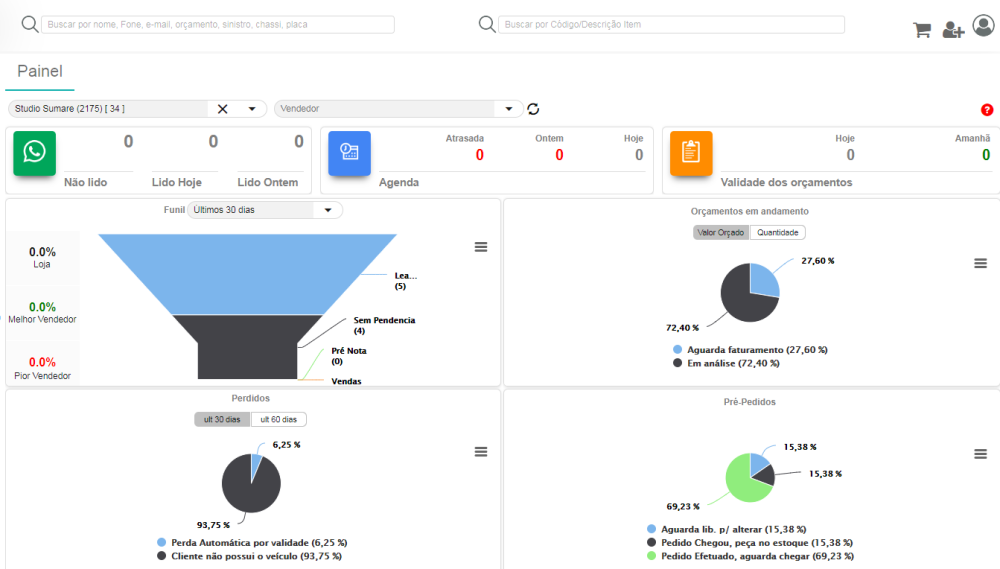
|
|---|
È uma visão Gerencial baseada em filtros e Indicadores correspondente a Status e andamento das negociações.
Filtros
| Filtro de Empresa / vendedor, variando dependendo da Função ou acesso. |
| Possuímos a Integração com o Leadzap, onde tem um gerenciamento das mensagens que foram recebidos, não respondidos e lidos no dia anterior. Lembrando que esta é uma integração a parte necessitando de previa contratação para uso da funcionalidade. |
Agenda
| A partir do momento em que usamos o conceito de CRM em um prospecto de venda Lead, neste sentido a cada Lead aberto vai se formando uma agenda do vendedor, e neste filtro identificamos os leads que estão com totalizadores do dia, total atrasadas e dia anterior. |
Validade dos Orçamentos
| Onde também possuímos um filtro de validade dos orçamentos poderão cair de forma automática, conforme regra criada na tabela. |
Gráficos
Análise de Gráficos, com alguns indicadores, com relação as vendas.
- Funil de Leads
| Mostra de uma maneira sintética a taxa de conversão totalizando o total de leads abertos no período, separados por status: Pré-nota / Sem Pendencia e Com Pendencias. |
- Orçamentos em andamento
| Uma Visão do Andamento dos Orçamentos com percentual das situações, separado por Pré-notas aguardando faturamento / Em Análise. |
- Perdidos
| Aqui temos um ganho que agora ao cancelar um orçamento temos agora um motivo de perda, cadastrado pelo cliente e neste quesito temos um indicador dos reais motivo das vendas canceladas, nos últimos 30 dias ou 60 dias em percentuais. |
- Pré-Pedidos
| Ao realizar o cancelamento de vendas vendas, a partir do motivo de descarte da pré-nota, já gerando o Pedidos e mostrando os percentuais da situação atual. |
- Pesquisa Orçamentos
Pesquisa estará visível no topo da tela, permitindo pesquisa por:
- Nome do Lead
- Fone do Lead
- E-mail do Lead
- Numero do orçamento & Pré-Nota
- Sinistro
- Chassi
- Placa
- Nº Controle Nota
- Pesquisa Avançada
| Digita o nome, veja que já aparece o botão "BUSCAR"
(Vai procurar em qualquer posição do nome) |
EXEMPLO: Vamos pesquisar EVENTOS por nome do LEAD:
| Sequencia | Tela / observação |
|---|---|
| Digita o nome, veja que já aparece o botão "BUSCAR"
(Vai procurar em qualquer posição do nome) |
|
Resultado da pesquisa no CRMPARTS
|
- Pesquisa Item por Código ou Descrição
Sempre estará disponível a pesquisa por código/descrição no topo da Tela
Exemplo: Vamos pesquisar 'Pneu'
O sistema já vai para a tela de Emissão de orçamento.
- Usuário
No topo da página temos o ícone do USUÁRIO, onde acessa as informações do usuário.
Dados do usuário que fez login no sistema. Mostra os dados de Login, onde algumas opções é possível alteração, tais como: E-mail / Definir uma Foto de Perfil / Tabela de Preço Padrão que são oriundas da divisão da empresa / Setor de Venda, quando faturar o sistema já pega o setor de venda automático do cadastro, se vazio é preciso selecionar no fechamento da proposta. / Segmento e Local do Estoque / e Assinatura. | |
|---|---|
Altera a Senha do Usuário Logado. | |
Link que redireciona a pagina de ajuda da aplicação. | |
Botão para sair da aplicação logado. |
- Novo Lead
o topo da página temos o ícone do NOVO LEAD, onde inicia um atendimento partindo de um prospecto um cliente potencial que chegar na loja ou ligar. O Vendedor segue com duas opções:
- No menu, clicar na opção "Novo Lead"
- Pesquisar se já existe negociação, para este cliente pesquisando no Filtro "Pesquisa Orçamentos".
- Procedimentos para Inclusão de um novo Lead
Escolhe o Canal de onde originou este prospecto, LOJA - Presencial, onde é o padrão cliente se deslocar até o local FONE, e E-commerce oriundo de alguma integração de venda, caso deseje alterar basta clicar em cima do ícone | |
|---|---|
Digitar o nome livre do cliente ou lead, se der "ENTER" ou clicar na "LUPA" o sistema vai procurar se já existe algum cadastro de cliente com este nome já inserido no banco, caso encontre já lista o cadastro basta aceitar para carregar, contudo se não tiver cadastrado, o atendimento vai seguir este prospecto para posteriormente puder realizar o cadastro. | |
Obrigatório DDD + 8 ou 9 números. A Obrigatoriedade é definida por parâmetro. Livre. A Obrigatoriedade é definida por parâmetro Ao sair dos Campo FONE ou EMAIL, o sistema vai procurar se já não tem evento em Aberto com este FONE ou EMAIL e mostrar.
A Mídia de atração é como este Lead foi chegou até concessionaria, tipo Redes Sociais, presencial. Existe uma tela para criação das Mídias de atração de acordo com o perfil da empresa. | |
- Carrinho de Compra - Filtro de Busca por orçamento ou Pré-notas Ativas, passando o código.
Para retornar à Página principal > Soluções Web > CRM Parts - Painel Gerencial